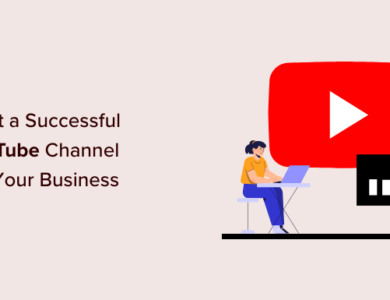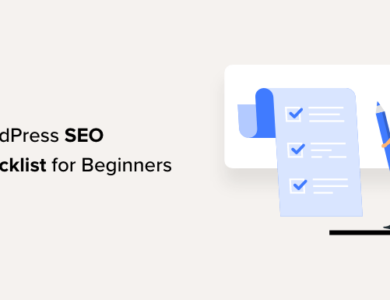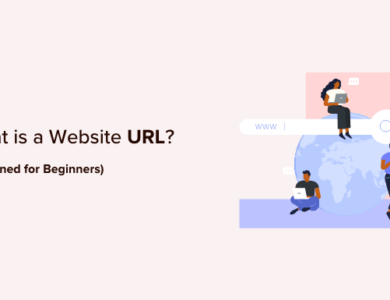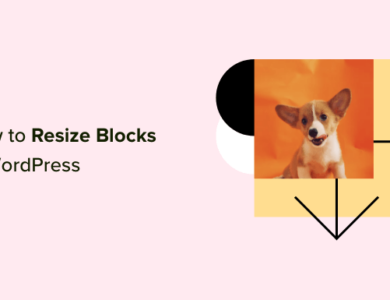چگونه فضای دیسک را آزاد کنیم و استفاده از Inode را در وردپرس کاهش دهیم
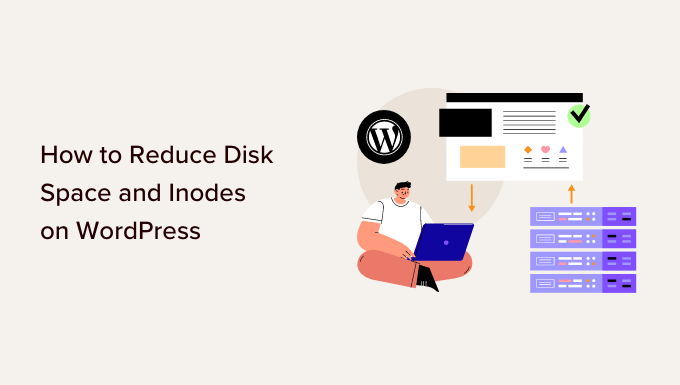
چگونه فضای دیسک را آزاد کنیم و استفاده از Inode را در وردپرس کاهش دهیم
آیا فضای دیسک و inode های وب سایت وردپرس خود در حال اتمام است؟
اگر فضای دیسک و inode شما تمام شود، ممکن است خطاهای مختلفی مشاهده کنید. به عنوان مثال، نمی توانید تصاویر را آپلود کنید، ایمیل ارسال یا دریافت کنید، پست های وبلاگ را به روز کنید و موارد دیگر. کاربران شما نیز برای دسترسی به وب سایت شما با مشکل مواجه خواهند شد.
در این مقاله نحوه کاهش فضای دیسک و اینودها در وردپرس را به شما نشان خواهیم داد.
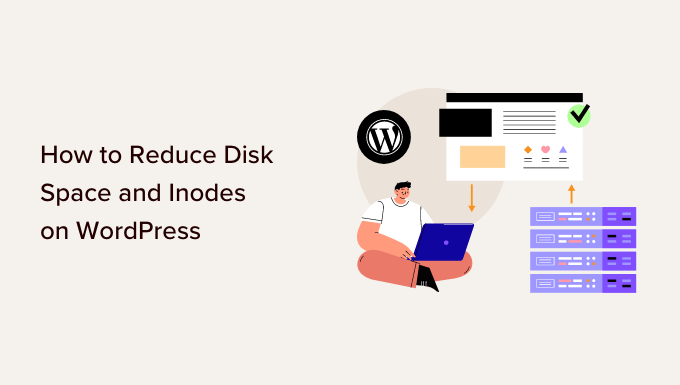
چرا فضای دیسک را آزاد کنیم و استفاده از Inode را کاهش دهیم؟
هنگامی که هاست وردپرس را برای وب سایت خود خریداری می کنید، هر سرویس فضای دیسک و محدودیت inode خاصی را فراهم می کند.
Inode جایی است که ابرداده فایلها مانند اندازه فایل و مکان فیزیکی آن ذخیره میشود. استفاده از Inode برابر با تعداد فایل ها و پوشه های موجود در حساب میزبانی شما است.
در ابتدا، لازم نیست نگران این محدودیتها باشید، زیرا تازه شروع به کار خواهید کرد. با این حال، همانطور که سایت وردپرس شما رشد می کند، فایل ها و پوشه های بیشتری فضای دیسک را اشغال می کنند و از inodes استفاده می کنند. هنگامی که به حد مجاز شرکت میزبان خود برسید، متوجه چندین مشکل در سایت خود خواهید شد.
به عنوان مثال، نمیتوانید از وبسایت خود ایمیل ارسال یا دریافت کنید، در آپلود تصاویر و سایر محتواها در کتابخانه رسانه و بهروزرسانی محتوا در صفحات و پستها مشکل دارید.
اگر فضای دیسک پر باشد، بازدیدکنندگان شما نیز ممکن است هنگام دسترسی به وب سایت شما با مشکل مواجه شوند. علاوه بر این، سایت خود را مهاجرت کنید اگر فضای دیسک کافی ندارید، به میزبان دیگری نیز ممکن است کار نکند.
کاهش فضای دیسک و اینودها به حل این مشکلات کمک می کند. به علاوه، عملکرد بهتر وب سایت و تجربه کاربری روان را مشاهده خواهید کرد.
با این کار، بیایید ببینیم چگونه می توانید میزان استفاده از فضای دیسک را در سایت وردپرس خود بررسی کنید.
نحوه بررسی فضای دیسک در وردپرس
روش های مختلفی وجود دارد که می توانید فضای دیسک را در وردپرس بررسی کنید. ساده ترین راه این است که به cPanel سرویس میزبانی خود دسترسی داشته باشید.
همه ارائه دهندگان میزبانی وب آماری در مورد استفاده از دیسک، استفاده از فایل، تعداد حساب های ایمیل و موارد دیگر ارائه می دهند.
به عنوان مثال، اگر از Bluehost< /a>، سپس می توانید به سادگی وارد حساب کاربری خود شوید و سپس از پنل سمت چپ به تب ‘Websites’ بروید. از اینجا روی گزینه “تنظیمات” برای وب سایت خود کلیک کنید.
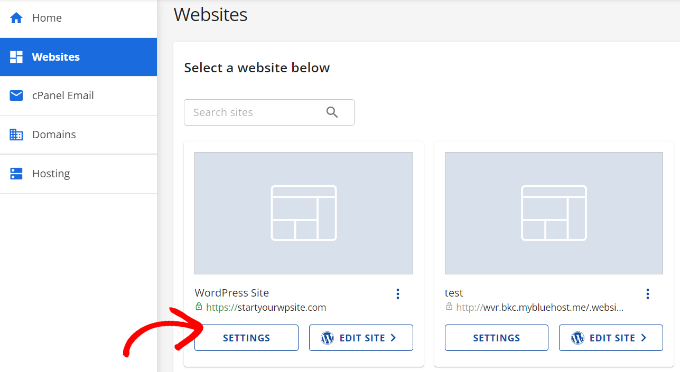
پس از آن، از منوی بالا به برگه «پیشرفته» بروید.
سپس، به سمت پایین به گزینه cPanel بروید. برای باز کردن آن، به سادگی روی دکمه «مدیریت» کلیک کنید.
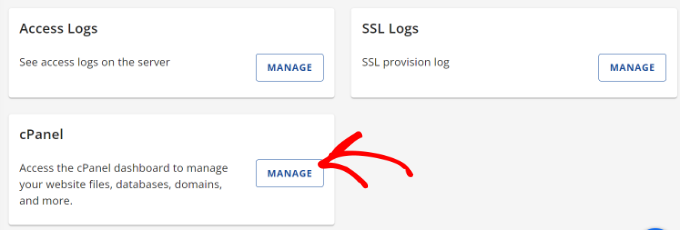
بعد، گزینه های مختلفی را در cPanel خواهید دید.
به عنوان مثال، می توانید به مدیر فایل، استفاده از دیسک، اتصالات FTP، تنظیمات phpMyAdmin و موارد دیگر دسترسی داشته باشید.
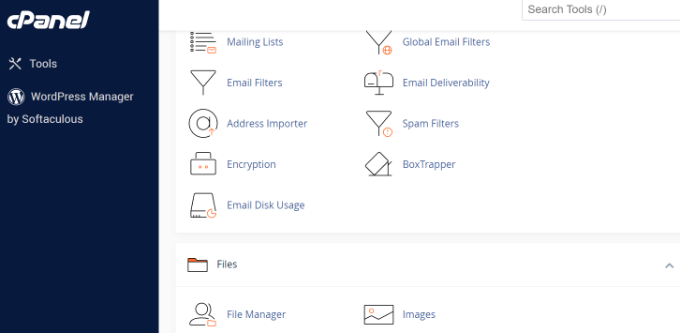
به این ترتیب، بیایید راههایی را برای افزایش فضای دیسک و آزاد کردن inode در وردپرس بررسی کنیم:
1. از ابزارهای بهینه سازی تصویر برای کاهش اندازه آنها استفاده کنید
یک راه ساده برای صرفه جویی در فضای دیسک، بهینه سازی تصاویر شماست. شما می توانید از ابزارهای مختلفی برای کاهش اندازه تصویر بدون کاهش کیفیت آن استفاده کنید. علاوه بر این، می توانید فرمت فایل (PNG، JPEG، GIF) و ابعاد را تغییر دهید تا اندازه تصویر تا 80٪ کاهش یابد.
این نه تنها به صرفه جویی در مصرف inode کمک می کند، بلکه باعث می شود وب سایت شما سریعتر بارگذاری شود. همچنین نسخه پشتیبانگیری سریعتری از وبسایت دریافت میکنید و رتبهبندی SEO .
ابزارهای بهینه سازی تصویر از فناوری فشرده سازی برای کاهش اندازه فایل تصویر استفاده می کنند. می توانید از نرم افزارهای ویرایش عکس مانند Adobe Photoshop< استفاده کنید. /a> یا Affinity یا ابزارهای وب مانند TinyPNG یا JPEGmini.
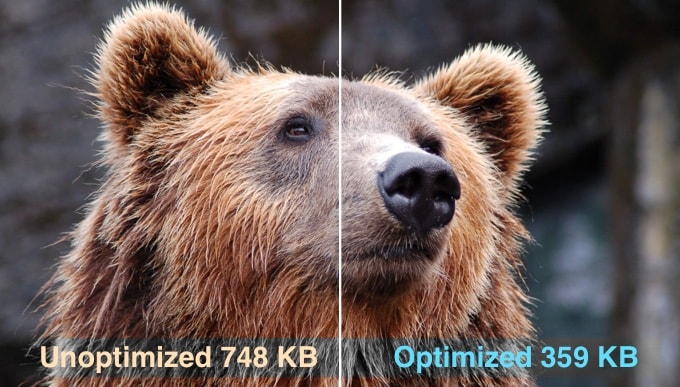
همچنین افزونه های مختلف وردپرس وجود دارد که هنگام آپلود تصاویر به طور خودکار آنها را فشرده می کنند.
برای جزئیات بیشتر، لطفاً به راهنمای ما در نحوه بهینه سازی تصاویر برای عملکرد وب بدون از دست دادن کیفیت.
2. وردپرس را از ایجاد اندازه تصویر جلوگیری کنید
آیا میدانستید که وردپرس هنگام آپلود یک تصویر در وبسایت خود، چندین نسخه از آن ایجاد میکند؟
WordPress به طور خودکار اندازههای مختلف تصویر، که علاوه بر تصویر اصلی شامل اندازههای کوچک، متوسط و بزرگ میشود.
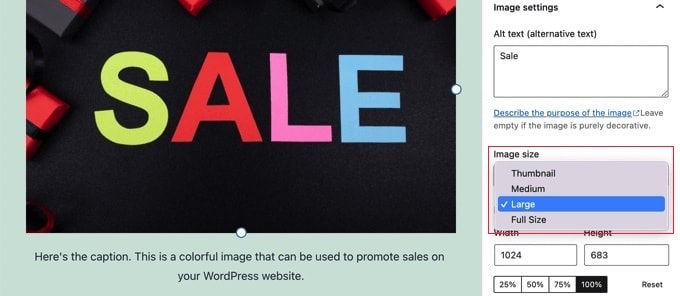
این اندازههای تصویر فضای دیسک و inodeهای وبسایت شما را اشغال میکنند. علاوه بر این، اندازه نسخه پشتیبان سایت شما نیز به دلیل نسخه های مختلف یک تصویر بزرگ می شود.
یک راه ساده برای جلوگیری از ایجاد چندین اندازه تصویر توسط وردپرس، استفاده از Stop Generating Thumbnails Unnecessary. این یک افزونه رایگان است که به شما امکان می دهد اندازه تصاویر را غیرفعال کنید.
میتوانید با دنبال کردن راهنمای ما در چگونه از وردپرس از تولید اندازه های تصویر جلوگیری کنیم.
3. ویدیوها را در وردپرس آپلود نکنید
یک راه دیگر برای کاهش فضای دیسک و اینودها از آپلود ویدیوها در WordPress اجتناب کنید.
آپلود مستقیم ویدیوها در سایت شما به معنای استفاده از پهنای باند و فضای دیسک بیشتر است. اگر ویدیوهای باکیفیت دارید، از منابع بیشتری استفاده خواهد کرد. همچنین برای مدیریت و نمایش ویدیوها به پلاگین های مختلفی نیاز خواهید داشت که به معنای استفاده از فضای دیسک بیشتر است.
یک جایگزین بهتر این است که ویدیوها را در سایت هایی مانند YouTube یا Vimeo آپلود کنید و سپس آنها را در سایت خود جاسازی کنید. به این ترتیب، فضای دیسک و پهنای باند را آزاد خواهید کرد. ویدیوهای شما نیز در معرض دید بیشتری قرار خواهند گرفت زیرا یوتیوب دومین موتور جستجوی محبوب و پربازدیدترین سایت است.
میتوانید راهنمای ما را در چگونه به راحتی ویدیوها را در پست های وبلاگ وردپرس جاسازی کنیم برای جزئیات بیشتر.
4. کتابخانه رسانه وردپرس خود را
پاک کنید
پاک کردن کتابخانه رسانه وردپرس یک راه عالی برای افزایش فضای دیسک و کاهش inode در وردپرس است.
اگر فایلهای رسانهای دارید که استفاده نمیشوند، چندین نسخه از یک تصویر یا عکسهایی با اندازه نادرست دارید، میتوانید آنها را حذف کنید تا فضا آزاد شود.
معمولاً، میتوانید از داشبورد وردپرس به کتابخانه رسانه بروید و تصویری را که میخواهید حذف کنید انتخاب کنید. پس از باز شدن جزئیات پیوست تصویر، به سادگی روی گزینه “حذف دائمی” کلیک کنید.
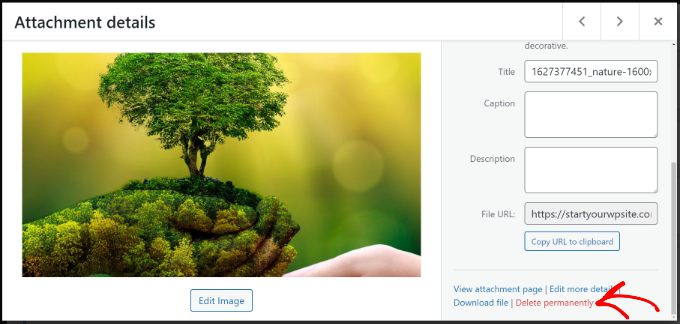
با این حال، فرآیند دستی زمانبر است و یافتن فایلهای رسانهای که در حال استفاده نیستند دشوار است.
یک راه کارآمدتر استفاده از افزونه های وردپرس است که به پاکسازی کتابخانه رسانه وردپرس کمک می کند. به عنوان مثال، پاک کننده رسانه رایگان است افزونه ای که سایت شما را برای فایل های رسانه ای استفاده نشده در کتابخانه و پست ها/صفحات اسکن می کند. سپس می توانید تصمیم بگیرید که کدام فایل ها را نگه دارید و کدام را حذف کنید.
برای جزئیات بیشتر، لطفاً راهنمای ما در چگونه کتابخانه رسانه وردپرس خود را پاکسازی کنیم.
5. پلاگین ها و تم های غیر فعال وردپرس را حذف کنید
آیا افزونهها و تمهای وردپرس غیرفعال و در حال حاضر استفاده نمیکنید؟
داشتن قالبها و افزونههای غیرفعال وردپرس به این معنی است که از inode استفاده میکنند و فضای دیسک را اشغال میکنند. شما باید و تم ها را حذف کنید.
برای حذف افزونه ها، به سادگی از پنل مدیریت وردپرس خود به افزونه ها » افزونه های نصب شده بروید. بعد، برای هر افزونه ای که استفاده نمی شود، روی دکمه «حذف» کلیک کنید.
به طور مشابه، همچنین میتوانید تم های غیرفعال وردپرس را حذف کنید.
ابتدا، باید از داشبورد وردپرس خود به ظاهر » تم ها بروید.
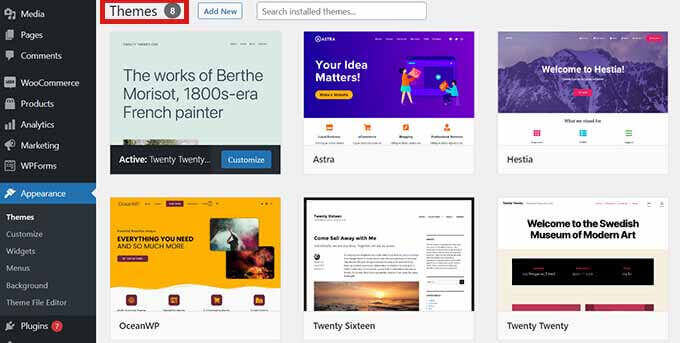
از اینجا، روی موضوعی که میخواهید حذف کنید کلیک کنید.
یک پنجره بازشو جدید با جزئیات تم وردپرس شما باز می شود. ادامه دهید و روی دکمه “حذف” در گوشه پایین سمت راست کلیک کنید.
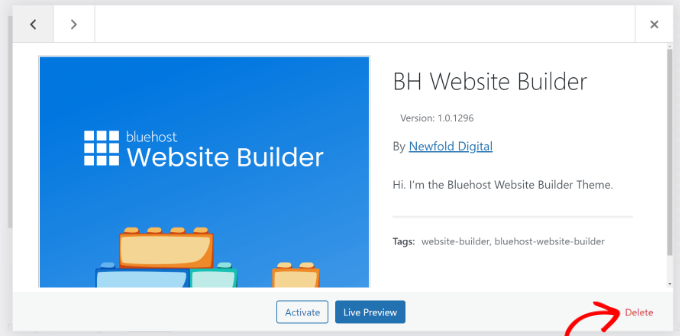
6. پست ها و صفحات پیش نویس وبلاگ
را حذف کنید
درست مانند تم ها و افزونه های غیرفعال، حذف پیش نویس پست ها و صفحات وبلاگ نیز می تواند فضای دیسک را آزاد کند و inode را در وردپرس کاهش دهد.
فضای غیر ضروری را اشغال می کنند و می توانید با حذف آنها عملکرد وب سایت را بهبود ببخشید.
به سادگی از قسمت مدیریت وردپرس خود به پست ها » همه پست ها بروید. سپس، روی دکمه «سطل زباله» در زیر هر پست پیشنویس وبلاگ کلیک کنید.
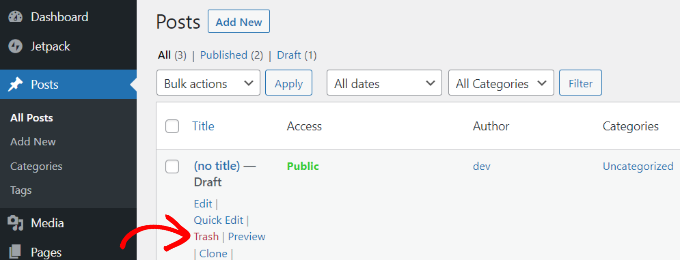
می توانید همین کار را برای صفحات پیش نویس در وب سایت خود انجام دهید.
وردپرس همچنین به شما امکان می دهد پست ها و صفحات را به صورت انبوه حذف کنید. برای جزئیات بیشتر، لطفاً راهنمای ما در مورد نحوه حذف انبوه پست های وردپرس.
7. صندوق پستی خود را خالی کنید و حساب های ایمیل استفاده نشده را حذف کنید
اگر از حساب های ایمیل در سرویس میزبانی خود، سپس آنها نیز فضا را اشغال کرده و از inodes در سایت شما استفاده می کنند.
برای کاهش مصرف inode و صرفه جویی در فضای دیسک، می توانید ایمیل های خود را بررسی کرده و ایمیل های ناخواسته را حذف کنید. اینها می توانند ایمیل های اسپم یا ایمیل های قدیمی باشند که دیگر مورد نیاز نیستند.
به طور مشابه، اگر چندین حساب ایمیل در سرویس میزبانی وردپرس خود راه اندازی کرده اید، می توانید حساب های کاربران غیرفعال را حذف کنید. با استفاده از cPanel ارائه دهنده هاست خود می توانید به صندوق پستی و حساب های ایمیل مختلف خود دسترسی داشته باشید.
8. کش و فایل های پشتیبان قدیمی را در وردپرس
پاک کنید
افزونه های کش هستند برای افزایش سرعت وب سایت وردپرس خود و ارائه تجربه کاربری بهتر بسیار مفید است.
با این حال، اگر این افزونه ها علامت نزنید، می توانند تعداد زیادی فایل کش تولید کنند. در نتیجه، آنها از inode در وردپرس استفاده خواهند کرد. به همین دلیل بهترین تمرین برای کش وردپرس را در فواصل زمانی منظم پاک کنید و استفاده از inode را کاهش دهید.
سرویسهای مختلف میزبانی وردپرس و افزونههای کش دارای یک گزینه داخلی برای پاک کردن کش هستند.
به عنوان مثال، Bluehost امکان پاک کردن کش خود را از ناحیه مدیریت وردپرس. به سادگی گزینه “Caching” را در نوار ابزار بالا انتخاب کنید و روی گزینه “Purge All” کلیک کنید تا کش حذف شود.
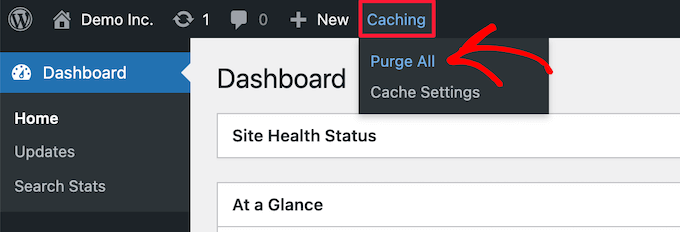
به طور مشابه، اگر از امنیت وردپرس و پلاگین های پشتیبان گیری، سپس پاک کردن گزارش های امنیتی قدیمی و پشتیبان گیری نیز به طور قابل توجهی استفاده از inode و مشکلات فضای دیسک را بهبود می بخشد.
به عنوان مثال، اگر از Duplicator برای پشتیبان گیری، سپس می توانید نسخه های پشتیبان موجود را مشاهده کرده و نسخه های قدیمی را از داشبورد وردپرس خود حذف کنید.
به سادگی به صفحه Duplicator Pro » Packages بروید و نسخه پشتیبان قدیمی خود را انتخاب کنید. پس از آن، روی منوی کشویی Bulk Action کلیک کنید و Delete را انتخاب کنید.
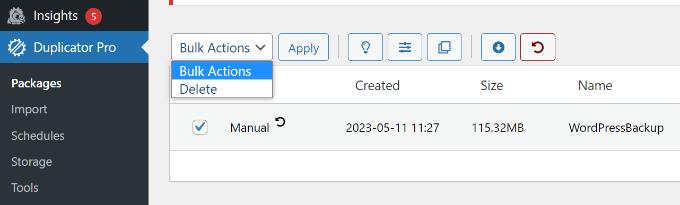
میتوانید با نسخه رایگان Duplicator، و ما به شدت توصیه می کنیم بررسی ویژگی های Pro نیز.
امیدواریم این مقاله به شما کمک کرده باشد که چگونه فضای دیسک را آزاد کنید و استفاده از inode را در وردپرس کاهش دهید. همچنین ممکن است بخواهید راهنمای ما در مورد امنیت وردپرس و نکاتی برای افزایش سرعت عملکرد وردپرس.
اگر این مقاله را دوست داشتید، لطفاً در کانال یوتیوب برای آموزش های ویدیویی وردپرس. همچنین میتوانید ما را در تویتر و فیس بوک.